通过 Splashtop,可以在任意设备上远程访问运行 AutoCAD 的计算机,就像在现场操作一样。
AutoCAD 是商业专业人员和学生使用的最受欢迎的绘图和 3D 建模软件应用程序之一。 这是一个强大的起草程序,被建筑师、工程师、开发人员广泛使用,并且经常在CTE课程中教授。
但是,用户通常只能通过某些计算机访问AutoCAD,通常是他们在办公室的工作计算机或学校的实验室计算机。 这是因为家里的许多个人设备不够强大,无法运行AutoCAD,而且个人设备的许可可能会变得昂贵。
那么,在家工作时如何使用 AutoCAD 呢?
无论是商务人士,还是企业组织或教育机构,我们都要为您推荐 Splashtop 远程桌面软件。
使用 Splashtop 远程运行 AutoCAD
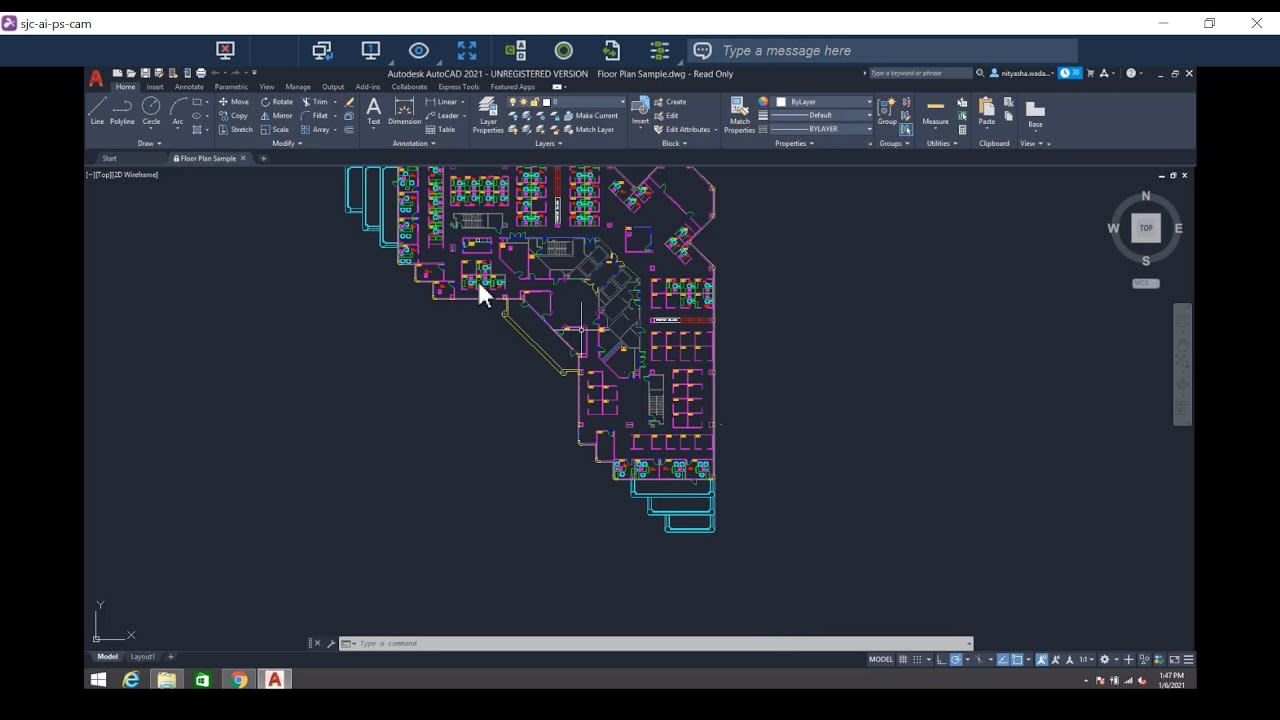
Splashtop 的工作原理是让您从另一台设备远程访问计算机。 在远程连接期间,您将在本地设备上看到远程计算机的屏幕。 你将能够远程控制计算机,就好像你坐在电脑前一样。
您将能够访问远程计算机上的所有文件和应用程序,包括 AutoCAD。
通过Splashtop远程控制AutoCAD,您可以利用远程计算机的硬件。 这意味着可以从平板电脑、智能手机或 Chromebook 等设备远程访问运行 AutoCAD 的计算机,但仍然能够完全控制 AutoCAD。
整个组织可以通过使用 Splashtop 为员工提供工作计算机上 AutoCAD 的远程访问来实施居家办公。
适用于 AutoCAD 的 Splashtop 远程桌面的好处
快速远程连接:我们在远程办公时,最不希望出现的情况就是延迟或其他性能问题,因为会影响工作效率。Splashtop 可提供快速连接,延��迟低,且支持 4K 流式传输。
可与任何设备一起使用– Splashtop完全跨平台工作,因此,无论使用哪种操作系统都没关系。您可以从其他Windows,Mac,安卓,iOS或Chromebook设备远程控制Windows和Mac计算机。
提高生产力功能:Splashtop 具备各种提高生产力功能,包括在计算机之间传输文件、录制会话、远程打印、远程局域网唤醒、多显示器支持等。
强大的安全性 – Splashtop 具有安全基础架构、全天候入侵防御以及多种安全功能,如双因素身份验证、设备验证、256位 AES 加密等,可以确保您的设备和数据安全。
而且,如果你想试用 VPN,再想一想。 VPN 比远程桌面软件慢,尤其是在运行 AutoCAD 等资源密集型应用程序时。 另外,VPN 可能会增加您遭受网络威胁的脆弱性。
AutoCAD远程访问的实际应用
远程访问AutoCAD使建筑师、工程师和设计师能够在不受限于特定物理位置的情况下保持生产力。以下是今天使用远程AutoCAD访问的一些实际方式:
设计项目的远程协作 – 团队可以从不同地点安全地协作处理CAD文件,实时审阅、编辑和完成设计,而无需在同一办公室。
访问高性能工作站 – 用户可以通过笔记本电脑、平板电脑或家用计算机远程连接到强大的办公室工作站,确保在处理大型和复杂的CAD文件时不牺牲性能。
现场设计调整 – 现场团队和承包商可以在施工现场或客户地点远程访问AutoCAD文件,实现实时更新并减少项目延误。
灵活工作安排 – 设计专业人士可以居家�办公、旅行或在客户办公室工作,而不会失去对所需工具和项目的访问权限,从而支持更灵活和高效的工作流程。
使用 Splashtop 远程访问 AutoCAD 的5个步骤
使用 Splashtop 设置 AutoCAD 的远程访问既快速又简单。以下是开始的方法:
注册一个Splashtop账户 – 创建一个Splashtop账户,并选择适合您远程访问需求的计划。
在远程计算机上安装 Splashtop Streamer – 下载并安装 Splashtop Streamer 应用程序到安装了 AutoCAD 的计算机上。这将允许远程访问。
在您的访问设备上安装 Splashtop 应用 – 在您将用于远程连接的设备上安装 Splashtop Business 应用,无论是 Windows PC、Mac、平板电脑还是智能手机。
启动 Splashtop 并连接到您的计算机 – 打开应用程序,登录到您的账户,然后选择您想要访问的计算机。只需点击一下即可开始远程会话。
以全性能远程运行AutoCAD – 一旦连接,打开AutoCAD并处理您的设计文件,就像您直接坐在远程计算机前一样——享受流畅、高性能的远程桌面体验,支持多显示器和低延迟流媒体。
立即试用 Splashtop 远程访问 AutoCAD
Splashtop为个人用户,小型团队甚至整个组织提供解决方案。检查所有在家工作远程桌面程序包,并立即开始免费试用以亲自测试!无需信用卡或承诺即可开始免费试用。
如果您正在寻找适合您的教育机构的Splashtop远程桌面软件,以使学生能够远程访问AutoCAD和其他学校计算资源,请访问Splashtop远程实验室。





